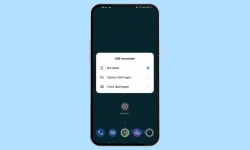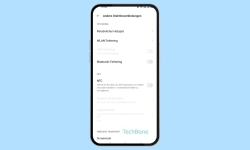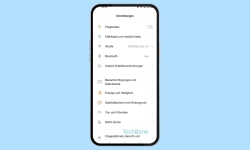Realme - Bluetooth verwenden und einstellen
Lerne, wie du auf dem Realme-Smartphone die Bluetooth-Funktion verwenden und einstellen kannst? Wir zeigen dir Schritt für Schritt wie es geht!
Von Simon Gralki · Zuletzt aktualisiert am
In dieser Anleitung zeigen wir dir, wie du auf dem Realme-Smartphone eine Bluetooth-Verbindung (koppeln) herstellen, diese konfigurieren und darüber auch Dateien senden kannst.
Bluetooth bietet dir auf dem Realme-Smartphone eine vielzahl von Anwendungsmöglichkeiten an. Ganz gleich ob du Musik über einen Lautsprecher hören, ein TV steuern oder Dateien übertragen möchtest, zuerst muss eine Verbindung zwischen dem Realme-Smartphone und dem anderen Gerät hergestellt werden. Dabei spricht man von der Kopplung. Ist eine Verbindung erst Mal hergstellt, gibt es noch eine Reihe von Einstellungsmöglichkeiten, die wir dir hier erklären.
Ein-/Ausschalten
Möchten wir Bluetooth-Geräte, wie beispielsweise Kopfhörer, in Ears oder Lautsprecher mit dem realme-Smartphone koppeln, muss die allgemeine Bluetooth-Funktion zunächst aktiviert werden.
Dies geschieht entweder über die Bluetooth-Einstellungen oder über die Schnelleinstellungen der Statusleiste.
Hinweis: Wird Bluetooth nicht verwendet, empfehlen wir die Funktion zu deaktivieren, um den Akkuverbrauch zu senken.


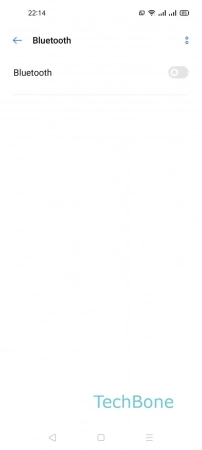
- Öffne die Einstellungen
- Tippe auf Bluetooth
- Aktiviere oder deaktiviere Bluetooth
Koppeln
Um Bluetooth-Geräte, wie beispielsweise Kopfhörer, in Ears oder Lautsprecher verwenden zu können, müssen die Geräte erst mit dem realme-Smartphone verbunden beziehungsweise gekoppelt werden.
Je nachdem, um welchen Gerätetyp es sich bei der Kopplung handelt, muss ein PIN-Code eingegeben werden, der von beiden Geräten bestätigt werden muss.
Gekoppelte Geräte müssen nicht erneut verbunden werden, sondern bleiben gespeichert, bis die Kopplung manuell aufgehoben wird.




- Öffne die Einstellungen
- Tippe auf Bluetooth
- Wähle ein verfügbares Gerät
- Tippe auf Koppeln
Kopplung aufheben
Die gespeicherten Kopplungen zu beispielsweise Smartphones, Tablets oder Kopfhörern können auf dem realme-Smartphone jederzeit gelöscht beziehungsweise aufgehoben werden, falls ein Bluetooth-Gerät nicht mehr verwendet werden soll.
Wird ein Gerät entkoppelt, werden sämtliche Einstellungen oder Berechtigungen aufgehoben und gelöscht.
Hinweis: Im Falle eines erneuten Verbindungswunschs müssen die Geräte erneut verbunden beziehungsweise gekoppelt werden.

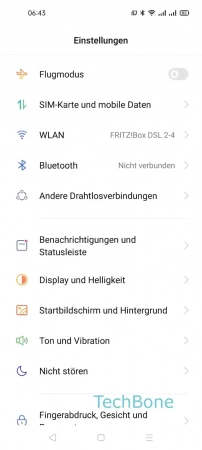


- Öffne die Einstellungen
- Tippe auf Bluetooth
- Öffne das Menü des gekoppelten Bluetooth-Geräts
- Tippe auf Kopplung aufheben
Datei versenden
Wir können Dateien auf dem realme-Smartphone direkt an gekoppelte Geräte senden, sofern sie sich in Reichweite befinden. Somit können beispielsweise Fotos oder Videos an Smart TVs, Laptops oder anderen Smartphones gesendet werden.
Auch ist das Senden von (PDF)-Dokumenten an kompatible Drucker möglich.
Dies geschieht über den Teilen beziehungsweise Senden-Button, nach Auswahl der Bluetooth-Funktion und des gekoppelten Geräts.




- Wähle eine Datei
- Tippe auf Senden
- Wähle Bluetooth
- Wähle ein verfügbares Gerät, um die Datei zu senden
Gekoppeltes Gerät umbenennen
Viele Geräte werden nach der erfolgreichen Kopplung lediglich mit einer Seriennummer, der MAC-Adresse oder dem Modellcode angezeigt, was nicht besonders praktisch ist, wenn bereits mehrere Kopplungen vorhanden sind.
Um den Überblick in der Liste der gekoppelten Geräte auf dem realme-Smartphone zu behalten, können wir jedes einzelne Bluetooth-Gerät umbenennen.
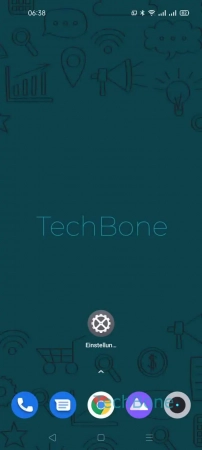




- Öffne die Einstellungen
- Tippe auf Bluetooth
- Öffne das Menü des gekoppelten Bluetooth-Geräts
- Tippe auf Gerätename
- Gib einen Namen ein und tippe auf Speichern
Kontaktfreigabe
Einige gekoppelte Bluetooth-Geräte, wie beispielsweise Laptops, Smartphones oder Audiosysteme im Auto können den Zugriff auf die gespeicherten Kontakte des realme-Smartphones erhalten, um die vorhandenen Informationen zu verarbeiten, wobei die Sprachbefehle über ein kompatibles Autoradio ein gutes Beispiel sind.
Die Kontaktfreigabe kann jederzeit für die entsprechenden Bluetooth-Geräte individuell erteilt und wieder verweigert werden.




- Öffne die Einstellungen
- Tippe auf Bluetooth
- Öffne das Menü des gekoppelten Bluetooth-Geräts
- Aktiviere oder deaktiviere Kontaktfreigabe
Häufig gestellte Fragen (FAQ)
Was sind die Vorteile von Bluetooth?
Bluetooth bietet mehrere Vorteile, darunter kabellose Verbindungen zwischen Geräten in kurzer Reichweite. Es ermöglicht einfaches Pairing und schnelle Datenübertragung für Audio, Dateien und Zubehör wie Tastaturen oder Kopfhörer. Bluetooth ist auf den meisten modernen Geräten verfügbar, darunter Smartphones, Laptops, Lautsprecher und Smartwatches. Es spart Energie durch niedrigen Stromverbrauch, wodurch die Akkulaufzeit verlängert wird. Die Technologie ist auch sicher verschlüsselt, sodass Daten sicher übertragen werden können. Dank der weit verbreiteten Unterstützung und Benutzerfreundlichkeit ist Bluetooth eine vielseitige Lösung für drahtlose Kommunikation und Peripheriegeräte.
Was ist Bluetooth?
Bluetooth ist eine drahtlose Technologie zur Kommunikation zwischen Geräten in kurzer Reichweite. Sie ermöglicht die kabellose Übertragung von Daten wie Audio, Dateien und Steuerbefehlen zwischen kompatiblen Geräten, wie z.B Lautsprechern, Kopfhörern und mehr, ohne dass Kabel oder Internetverbindung erforderlich sind. Jedes gängige Smartphone, auch von Realme haben Bluetooth integriert.
Wie kann ich ein Gerät koppeln?
Wenn du dein Realme-Smartphone mit einem anderen Gerät koppeln (verbinden) möchtest, öffne die Einstellungen. Tippe nun auf Bluetooth und aktiviere ggf. die Funktion. Unter Verfügbare Geräte sollte nun dein gewünschtes Gerät auftauchen. Hast du es ausgewählt, muss gegebenenfalls noch der Pairing-Code abgeglichen und bestätigt werden.
Hinweis: Achte darauf, dass das andere Gerät sich im Kopplungsmodus befindet!
Warum kann ich das gewünschte Gerät nicht finden?
Es gibt verschiedene Gründe, warum ein Bluetooth-Gerät nicht gefunden werden kann: Entfernung, Batterieprobleme, Inkompatibilität oder das Gerät ist nicht im Sichtbarkeitsmodus. Stelle sicher, dass das Gerät sich in der Nähe befindet, funktioniert, kompatibel ist und im Sichtbarkeitsmodus ist, um es erfolgreich zu finden.